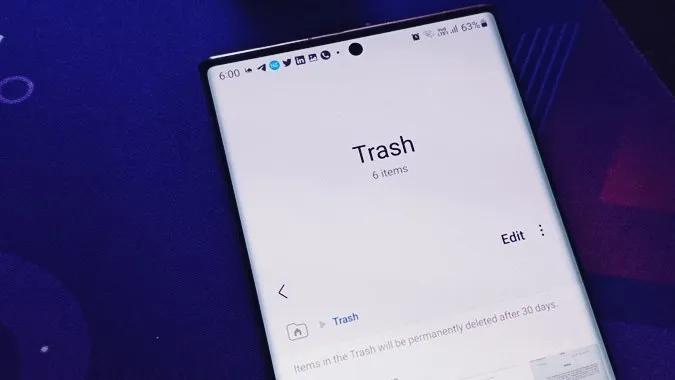A Samsung inclui uma pasta do Lixo em muitas aplicações como a Galeria, Notas, Contactos, Ficheiros e outras. Você deve limpar a lixeira em todos os aplicativos se quiser liberar armazenamento no seu telefone Samsung Galaxy. Em alternativa, também pode esvaziar o lixo em aplicações seleccionadas. Vamos verificar onde está o lixo e como esvaziar o lixo nos telefones Samsung Galaxy.
O que é o lixo num telemóvel Samsung Galaxy
O Lixo, também conhecido como Lixeira, é uma pasta que mantém os itens excluídos por até 15 ou 30 dias, dependendo do aplicativo. Durante este período, pode restaurar itens eliminados, tais como fotografias, vídeos, mensagens, contactos, etc., mas depois disso, os itens no Lixo são permanentemente eliminados. Basicamente, o Lixo ajuda a recuperar itens eliminados se os tiver removido acidentalmente.
Como seria de esperar, os itens do Lixo ocupam espaço de armazenamento até serem removidos. Se pretender libertar espaço no seu telemóvel, esvaziar a pasta do Lixo da Samsung de diferentes aplicações é uma boa forma. Tenha em atenção que tem de esvaziar o lixo de cada aplicação separadamente, mesmo que esteja a utilizar duas aplicações para o mesmo fim. Por exemplo, se você estiver usando um aplicativo gerenciador de arquivos de terceiros, como o Files by Google, certifique-se de esvaziar a lixeira também, além do aplicativo Samsung Files.
Como limpar o lixo na Galeria Samsung
1. abra a aplicação Galeria Samsung no seu telemóvel.
2. no ecrã inicial da aplicação Galeria, toque no ícone de três barras. Seleccione Lixo no menu.
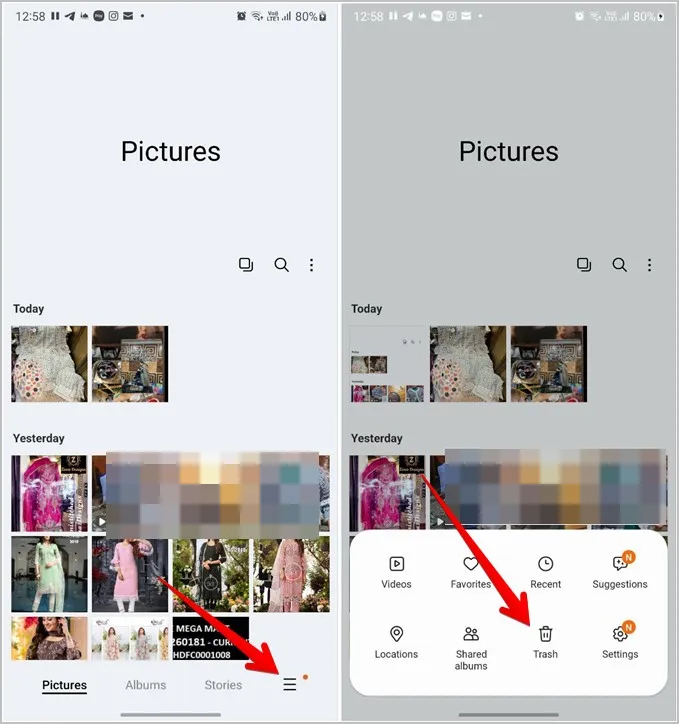
Sugestão: se não vir o Lixo sob o ícone de três barras, procure sob o ícone de três pontos.
3. acederá à pasta do Lixo, onde verá as fotografias ou vídeos eliminados. Toque em Editar na parte superior se pretender eliminar alguns itens do Lixo. Depois, seleccione os itens a eliminar e prima o botão Eliminar.
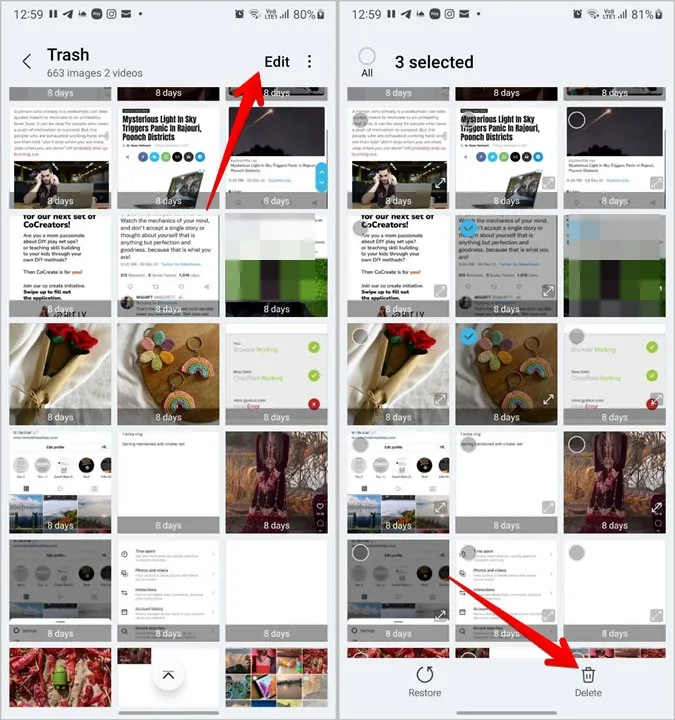
4) Se pretender eliminar todos os itens do Lixo, toque no ícone de três pontos junto a Editar e seleccione Esvaziar. Toque em Esvaziar Lixo na janela pop-up de confirmação que aparece.
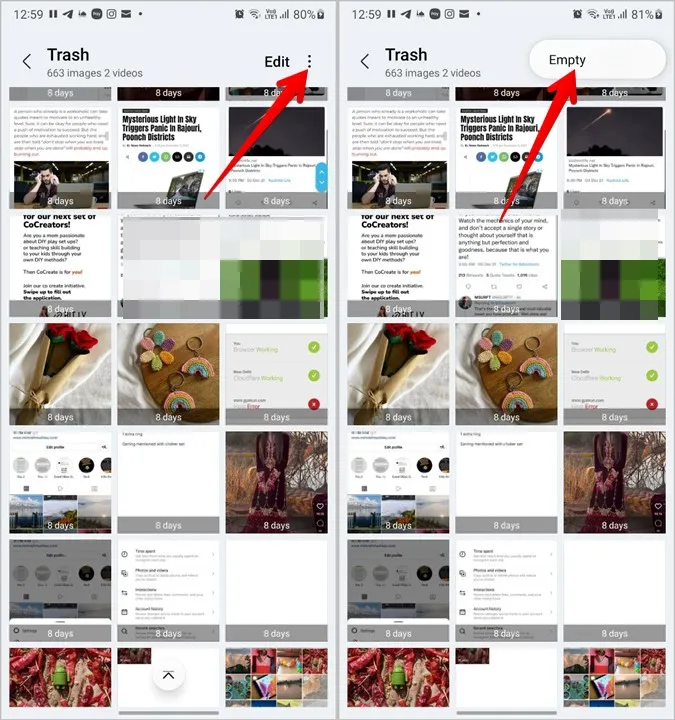
Sugestão: Saiba como utilizar a aplicação Galeria Samsung como um profissional.
Como limpar o lixo no Samsung Files
1. abra a aplicação Samsung Files no seu telemóvel.
2. toque no ícone de três pontos e seleccione Lixo no menu.
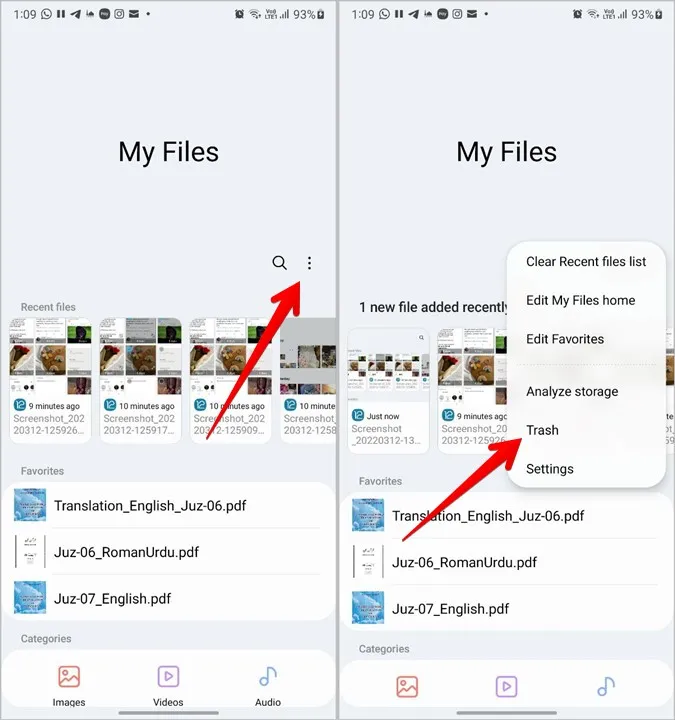
3. toque novamente no ícone de três pontos dentro do Lixo e seleccione Esvaziar para eliminar todos os itens da pasta Lixo na aplicação Ficheiros. Em alternativa, toque em Editar e seleccione os itens a eliminar.
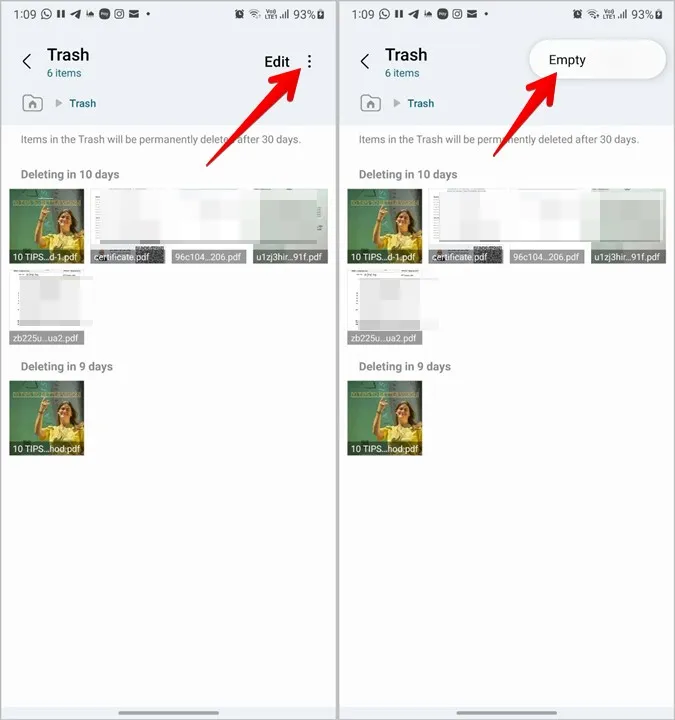
Como limpar o Lixo no Samsung Messages
1. inicie a aplicação Samsung Messages no seu telemóvel.
2. prima o ícone de três pontos na parte superior e seleccione Lixo no menu.
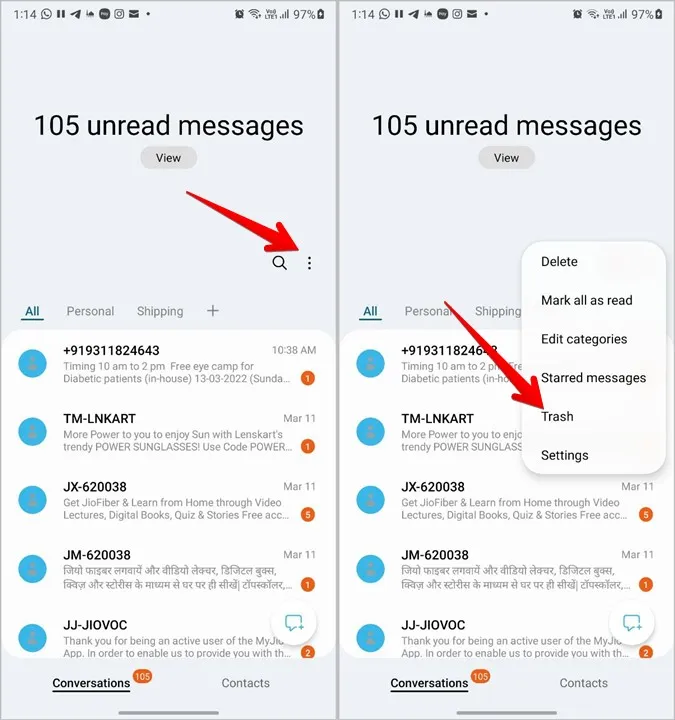
3. toque em Esvaziar para limpar completamente a pasta do Lixo. Também pode apagar mensagens individuais utilizando a opção Editar.
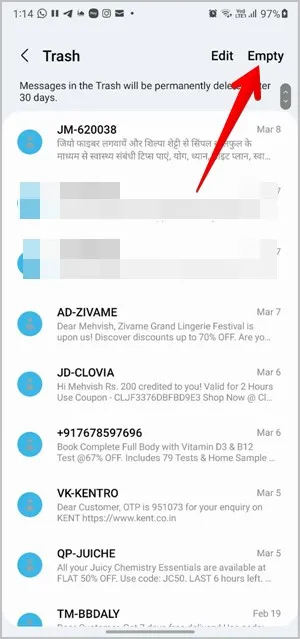
Sugestão: Saiba como alterar o tom da mensagem no Samsung.
Como limpar o Lixo nos Contactos Samsung
1. abra a aplicação Contactos da Samsung no seu telemóvel.
2. toque no ícone de três barras e prima a opção Lixo.
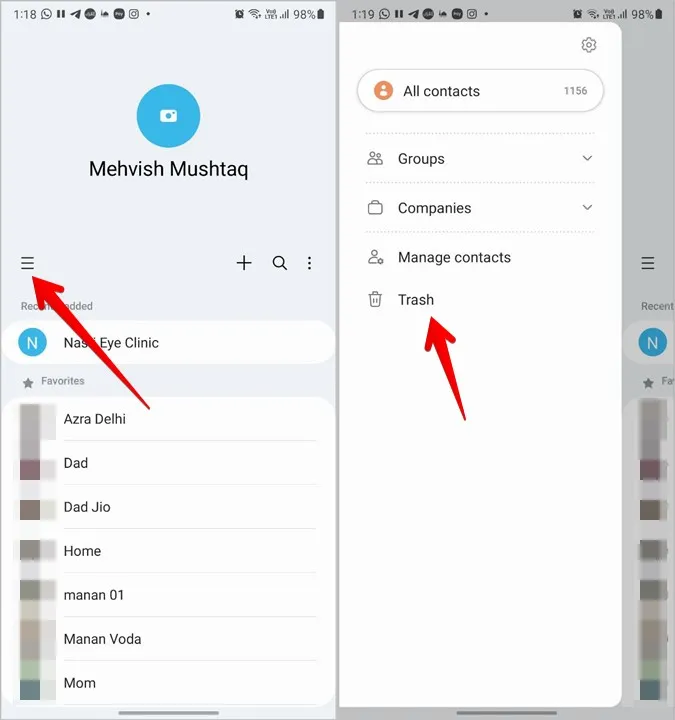
3. toque em Esvaziar para remover permanentemente todos os contactos eliminados.
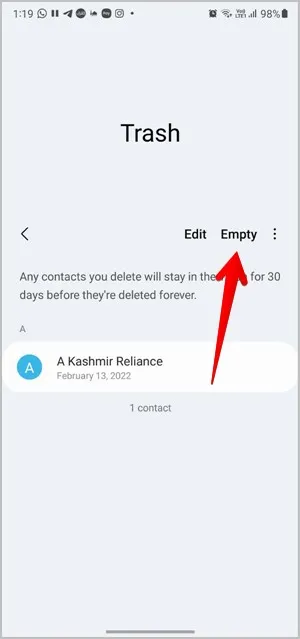
Dica: Saiba o que significa importar e exportar contactos.
Como limpar o Lixo no Samsung Notes
1. abra a aplicação Samsung Notes.
2. toque no ícone de três barras e seleccione Lixo no menu.
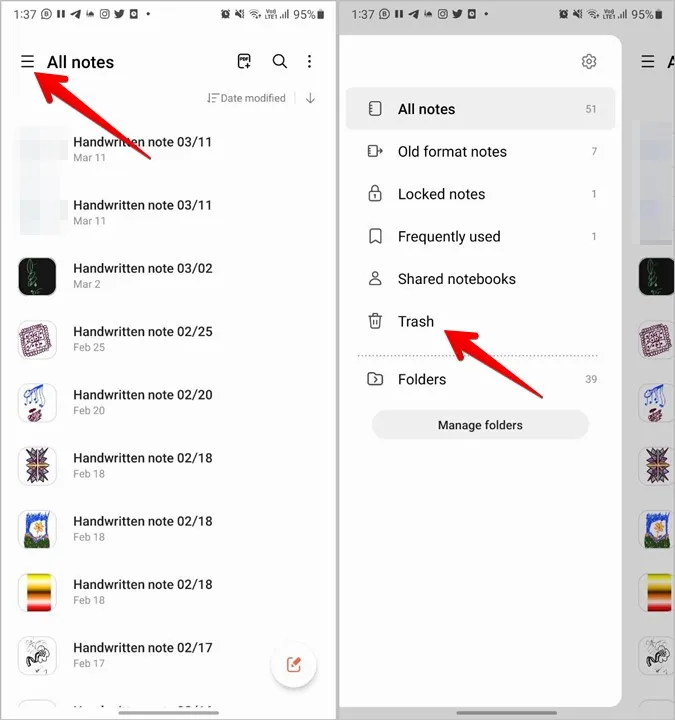
3) No ecrã do Lixo, prima o ícone de três pontos seguido de Esvaziar para limpar todas as notas eliminadas.
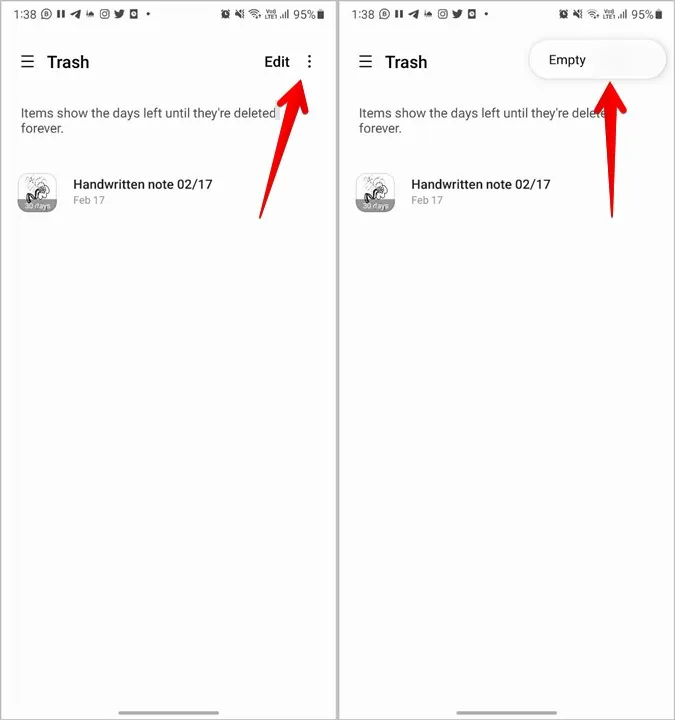
Como esvaziar o Lixo no Google Fotos
Para além das aplicações Samsung, deve também esvaziar o lixo da aplicação Google Fotos, se a utilizar no seu telemóvel Samsung Galaxy. Tenha em atenção que a aplicação Google Fotos e a aplicação Galeria da Samsung têm pastas de lixo separadas, pelo que deve limpar cada uma delas separadamente.
1. inicie a aplicação Google Fotos no seu telemóvel.
2. toque no separador Biblioteca na parte inferior e prima o botão Lixo no ecrã seguinte.
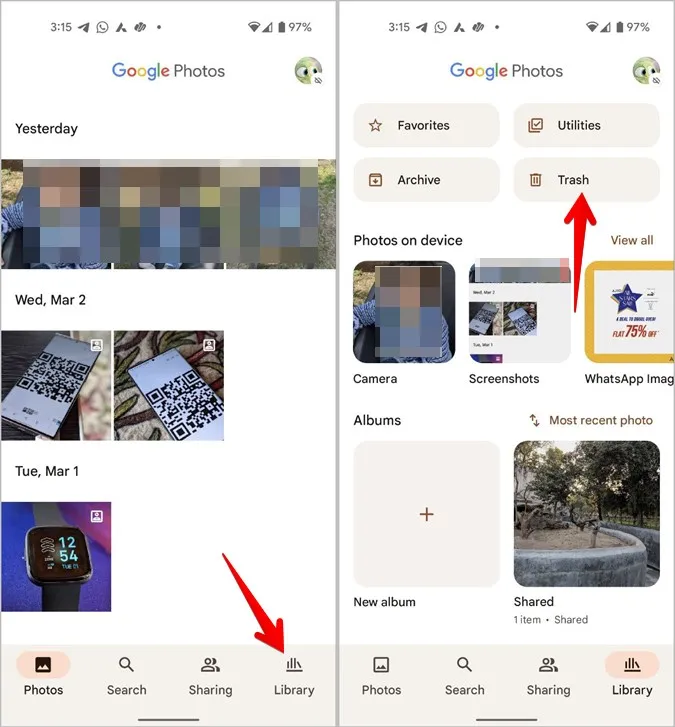
3. dentro da pasta Lixo, toque no ícone de três pontos e seleccione Esvaziar lixo para limpar todos os itens nela contidos.
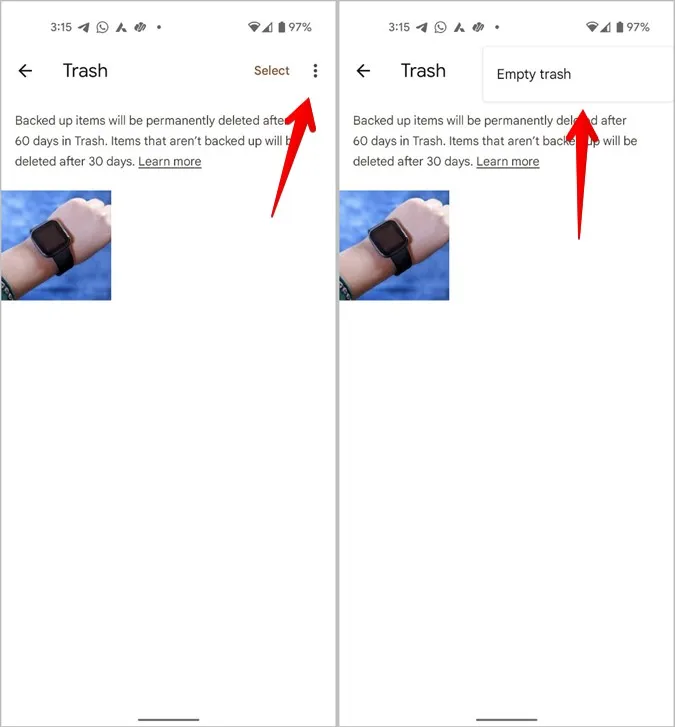
Como esvaziar os ficheiros do Lixo de todas as aplicações de uma só vez
A Samsung não oferece uma forma nativa de limpar os ficheiros do lixo de todas as aplicações com um único toque. No entanto, ele mostra os arquivos de lixo de diferentes aplicativos Samsung em uma tela de onde você pode excluí-los facilmente.
1. abra as Definições no seu telemóvel.
2. vá para Bateria e cuidados com o dispositivo e toque em Armazenamento.
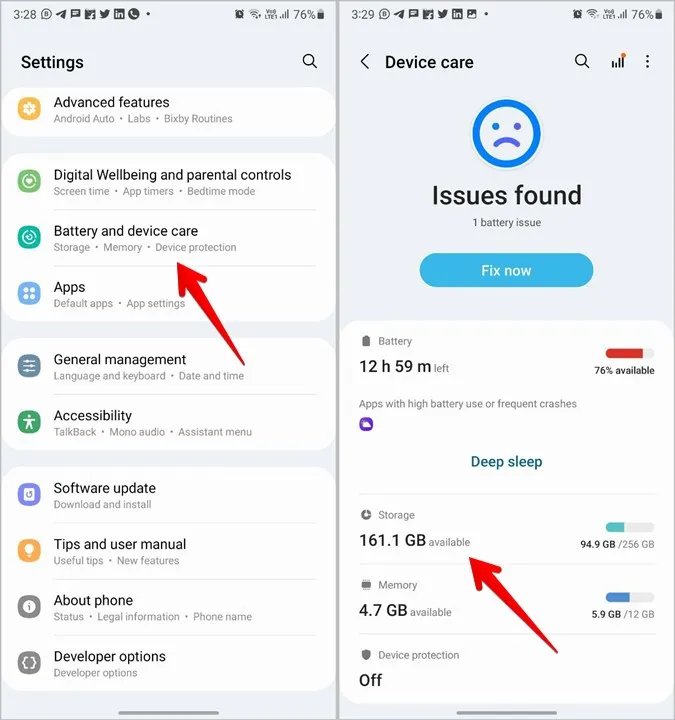
3. desloque-se para baixo e verá a secção Lixo. Toque nas aplicações cujo lixo pretende limpar. Dependendo da aplicação, verá a opção Esvaziar na parte superior ou poderá ter de premir o ícone de três pontos seguido de Esvaziar.
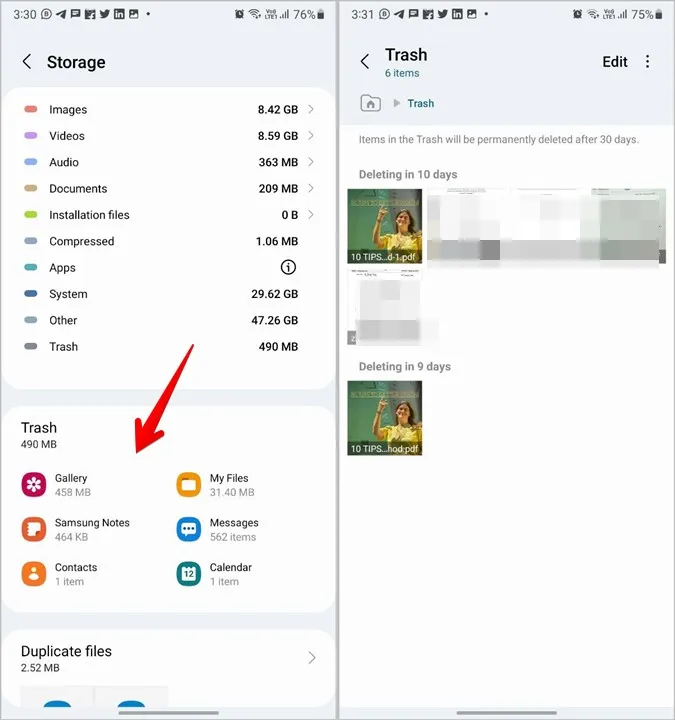
Nota: As aplicações só aparecerão na secção do Lixo se existirem alguns itens na pasta do lixo.
Perguntas frequentes
1. como limpar a cache de qualquer aplicação no telemóvel Samsung Galaxy?
Limpar a cache das aplicações também ajuda a aumentar o espaço de armazenamento no telemóvel. Para o fazer, vá a Definições > Aplicações. Toque na aplicação cuja cache pretende limpar e prima a opção Armazenamento. Por fim, toque em Limpar cache. Ao fazê-lo, não irá eliminar os seus ficheiros pessoais da aplicação. Apenas removerá os dados temporários da aplicação.
2. como desativar o lixo nas aplicações Samsung?
A Samsung permite-lhe desativar a pasta do lixo nas suas aplicações. Para desativar o lixo, abra as definições da aplicação e desactive o botão de alternância junto ao Lixo. Quando desactiva a pasta da reciclagem, tudo o que apagar será removido permanentemente. Não pode recuperá-lo.
3. como corrigir o armazenamento que não aumenta depois de limpar o lixo?
Depois de limpar o lixo de uma aplicação, deve forçar o fecho da aplicação ou reiniciar o telefone para refletir as alterações no armazenamento.
Liberte o armazenamento
O lixo nos telemóveis Samsung Galaxy é apenas uma das razões para o armazenamento estar cheio. Veja outras razões para saber o que está a ocupar o armazenamento no seu telemóvel.